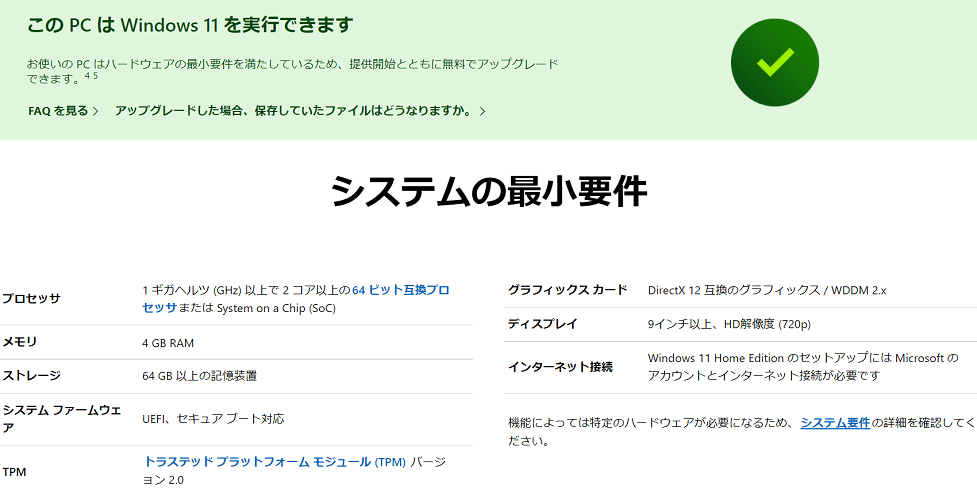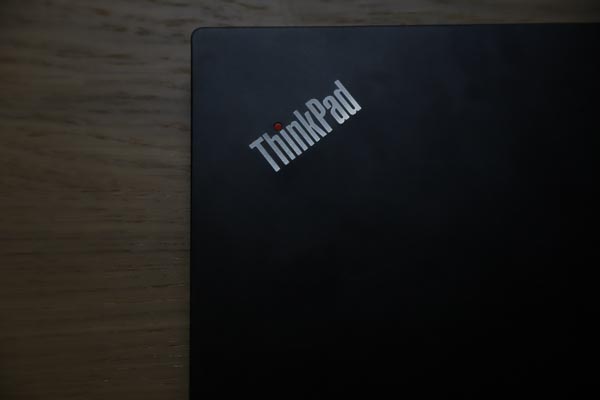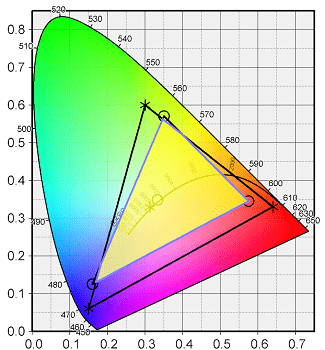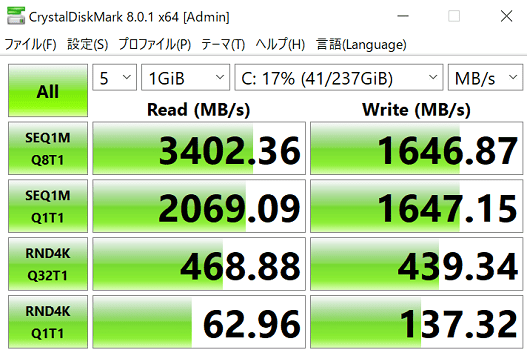持ち運びに便利なビジネス14型ノート・ThinkPad E14 Gen 2は、AMD最新プロセッサーのRyzenシリーズ4000番台という驚異的なスペックを持ったCPUが使われています。(正確にはCPU→APUですが便宜上CPUと呼んでいます)
テレワーク対応ボタンも設置されたので、ビデオ通話の受信・終了も簡単にボタンでできます。
なんでこのスペックでEシリーズ(エントリーモデル)なの?って言うくらい、高性能ですよ。
Contents
ThinkPad E14 Gen 2のレビュー
| APU | AMD Ryzen 3 4300U AMD Ryzen 5 4500U AMD Ryzen 7 4700U |
|---|---|
| コア/スレッド | 3)4/4 5)6/6 7)8/8 |
| メモリ | 最大24GB |
| ストレージ | デュアルストレージ SSD 最大1TB+512GB |
| ディスプレイ(14型) | FHD IPS 光沢なし HD TN 光沢なし |
| グラフィックス | APU内蔵、AMD Radeon グラフィックス |
| OS | Windows 10 |
| セキュリティ | Windows Defender、TPM、パワーオン パスワード、ハードディスク パスワード、スーパーバイザー パスワード、システム マネジメント パスワード、セキュリティ キーホール |
| 生体認証 | 指紋センサー、顔認証 |
| 無線 | WiFi5 |
| サイズ | 324x220x17.9mm~ |
| 重さ | 1.59㎏~1.64㎏ |
| バッテリー | 最大14.8時間 |
| 価格 | 6.4万円~ |
AMD Ryzenの最新プロセッサー4000番台が搭載です。詳細は後述しますが、かなり高性能です。Ryzen 3は10万円クラスのパソコンに搭載されるような性能で、Ryzen 5と7はデスクトップ並みの性能になっています!
メモリも最大24GBと大容量で、SSDはPCle-NVMeという高速データ転送が出来るモデルになっています。
ビジネス用ノートなのでセキュリティも豊富だし、指紋センサーに顔認証と生体認証も搭載可能だし、これで「エントリ―クラスのパソコンなの?」って思うくらいしっかりしたスペックです。
何でこのスペックでこんなに安いんだ?と思ったので、粗を探してみました(笑)すると以下の3点があるので安いんだろうな、と結論付けました。
- 若干重い
- ドッキングステーションが使えない
重さは1.59㎏~1.64㎏となっていますが、14型は1.4㎏~が標準クラスなので200gほど重たいですね。
ドッキングステーションを使うビジネスパーソンも結構いると思いますが、本機種では使えないです。ThinkPad E14 gen 2 インテルではThunderbolt 4が搭載しているので、利用する人はこちらがいいと思います。
また、ベゼルが若干大きいですが、ビジネスモデルは全体的に大きくなる傾向があるので、標準的だと思います。ベゼルはそこまで気にならないにしても少し重たくても問題ない人は全然アリですね。
Windows 11アップデート対象機種
ここ最近(2021年6月以降)世間を騒がせているWindows 11ですが、8月30日にMicrosoft公式サイトで調べてみたら、当然アップグレード対象機種でした。まぁ、ThinkPadはビジネスモデルだしセキュリティも堅牢なので、当たり前と言えば当たり前ですね。
Windows 11にアップデートするシステムの最小要件は、こちらになります。
- 1GHz以上で動作する複数コアを搭載した64bitCPU
- メモリ4GB以上
- ストレージ64GB以上
- DirectX 12サポート
- 9インチ以上720p以上の解像度
- Microsoftアカウント
- ネット接続
- UEFIによるセキュアブートをサポート
- TPM 2.0
旧モデルとの比較

本機種はGen 2と言う名称ですが、Gen 1はインテルモデルのみになるのでもう一つ前の世代のThinkPad E495との比較です。(メモリ・SSD・バッテリーは最大値)
| 本機種 | ThinkPad E495 | |
| APU | Ryzen 3 4300U Ryzen 5 4500U Ryzen 7 4700U |
Ryzen 3 3200U Ryzen 5 3500U Ryzen 7 3700U |
| メモリ | 24GB | 32GB |
| ストレージ | SSD x2 | SSD+HDD |
| ディスプレイ | HD、FHD | HD、FHD |
| 無線 | WiFi5 | WiFi |
| バッテリー | 14.8時間 | 12.2時間 |
| 重量 | 1.59㎏ | 1.75㎏ |
| 価格 | 6.4万円~ | – |
APUがRyzen 3000シリーズから4000シリーズに上がり、ストレージはSSDが2つ搭載可能で、重量も160g軽くなっています。以前はメモリスロットが2つありましたが、本機種はオンボード+スロットになっています。
プロセッサーの性能を表すPassmarkスコアです。
旧モデル搭載プロセッサーに比べ、かなり性能が上がっていますね。
ライバル機種

本機種と似たような最新機種との比較です。(メモリ・SSD・バッテリーは最大値。スマホの人は表を右にスクロールできます)
| 本機種 | E14 Gen 2 Intel | ThinkBook 14 gen 2 | |
| CPU | Ryzen 3 4300U Ryzen 5 4500U Ryzen 7 4700U |
Core i3-1115G4 Core i5-1135G7 Core i7-1165G7 |
Ryzen 3 4300U Ryzen 5 4500U/4600U Ryzen 7 4700U/4800U |
| メモリ | 24GB | 32GB | 24GB |
| ストレージ | SSDx2 | SSDx2 | SSD+HDD |
| グラフィックス | Radeon | Iris Xe | Radeon |
| ディスプレイ | HD TN、FHD IPS | FHD TN/IPS | FHD IPS |
| 無線 | WiFi5 | WiFi6 | WiFi5/6 |
| バッテリー | 14.8時間 | 12.6時間 | 10時間 |
| 重量 | 1.59㎏ | 1.59㎏ | 1.4㎏ |
| Thunderbolt 4 | – | 〇 | – |
| 価格 | 6.4万円~ | 6.7万円~ | 6.1万円~ |
3機種の大きな違いは、まず外観ですね。ThinkPadは「仕事ができるビジネスパーソン」が使っていそうな外観で、ThinkBookは普段使い用としても使えるおしゃれな外観です。全てビジネスモデルなので「ビジネス用途」に適している機種ですが、ThinkPadはタイピングがしやすいキーボードなので、資料作成などが多い人はThinkPadが使いやすいですね。
プロセッサーの性能はこの様になります。
ビジネスモデルで快適に使える目安のスコアが7000なので、ほぼすべてこの数値を上回っています。また、Thinkbookは上位モデルのRyzenも搭載できるので、より高いプロセッサーの性能です。
全体的にRyzen 4000シリーズの方が高い性能ですが、グラフィック性能はIntelモデルの方が高くなります。
こちらはグラフィック性能を測るVideo Card Benchmarksのスコアです。
画像編集や複数画面での作業、Officeワークをがっつりする人は、インテル搭載のThinkPad E14 Gen 2 Intelの方が使いやすいと思います。
購入のポイント
・本機種・・・高性能CPUでサクサク仕事をしたい人向け
・E14 gen 2 intel・・・画像編集などもする人向け
・Thinkbook・・・「The・ビジネスモデル」と言った外観に抵抗がある人はこれ!
メリット・デメリット
良い点
・高性能プロセッサー搭載
・低価格でThinkPadが購入できる
残念な点
・インターフェースが少ない(USB-AとCが1つずつ)
・ドッキングステーションが使えたらより快適だった
ThinkPad E14 Gen 2の特徴
ディスプレイはフルHDで解像度が高いので見やすく、外観はさすがThinkPadと言った見た目です。ビジネスモデルって感じですね。
寸法は横324㎜、奥行き220㎜、厚さ17.9㎜と標準、もしくは若干小さいくらいで、大学ノートA4サイズ(297㎜x210㎜)より横+2.7㎝、縦+1㎝になります。重さは約1.6㎏なので、カバンに入れて持ち運びもギリギリしやすいサイズです。

ディスプレイの上にある前面カメラのカバー・プライバシーシャッターもあるので、カメラを使わない時は閉じておくと安心です。
生体認証もIRカメラ(顔認証)に指紋センサーが搭載できるので、セキュリティも上がるし、ログインが一瞬で終わります。
ちなみに、使用しているときはThinkPadのロゴの「i」の上の部分が光っており、スリープ時には点滅します。夜寝る時にスリープ状態だと光が気になる人もいると思うので、その場合は電源を切った方がいいです。
素材
筐体は天板がアルミニウムで底面が樹脂素材のものと、オールメタルボディの2種類があります。筆者が購入した機種は天板のみアルミニウムですが、指紋が付きやすいので頻繁に拭いてあげた方がいいです。
底面が樹脂でも安っぽくないし、気にならないと思います。(というか触っただけで素材が分かる人は少ないと思います)
ThinkPadシリーズは12項目の「米軍の物資調達規格(MILスペック)」に準拠しており、200以上の品質チェックをした耐久性・堅牢性の高いパソコンになっています。
有名な話ですが、ThinkPadは元々IBMのパソコン事業部門でそれをLenovoが買収したのですが、今でもThinkPadの研究開発は横浜にある大和研究所で行われています。一部のモデルは日本でも作られているし、安心の品質があります。
キーボード
ThinkPadのキーボードは、IBM時代から「タイピングがしやすい」と有名ですよね。打感が違うんですね。打感が軽すぎず重すぎず、ちょうどいい打ち心地です。資料作成などで長時間タイプする人は、ThinkPadを使う人が多いですよね。
本機種のキーピッチ(1つのキーの中心から次のキーの中心までの距離)は18.9㎜と余裕があるので、手が大きな人でもタイピングしやすいと思います。キーストローク(キーを押し込む距離)は1.5㎜で、比較的深いですね。強めのタイピングをする人でも使いやすいです。
キーボードは、JISキーかUSキーが選べます。キーボード選べる会社って少ないので、嬉しいですね。ショートカットキーも使いやすいし、プログラミングの時もUSキーが使いやすいですよね。
また、キーボード上部のファンクションキー列に、テレワーク用のビデオ電話受信・終了ボタンが付いています。
ビデオ会議が多い人は、使いやすいと思います。
ディスプレイ

ディスプレイは2種類で、FHD(250nit) IPS液晶 光沢なしと、HD TN液晶 光沢なしになります。
横にスクロールできます↓
| 光沢 | 液晶 | 輝度 | コントラスト比 | 視野角 | |
| HD | 無し | TN | 220nit | 400:1 | 90度 |
| FHD | 無し | IPS | 250nit | 700:1 | 170度 |
| FHD | フルハイディフィニション、解像度1920x1080 |
|---|---|
| HD | ハイディフィニション、解像度1366x768 |
| TN液晶 | 視野角が狭いので画面が薄暗く見える角度もある |
| IPS液晶 | 視野角が広いので画面の角度を変えてもきれいに見える |
| 光沢なし | 映り込みが軽減された液晶 |
| nit | nitは輝度(明るさ)を表す単位で、250前後が標準です |
| コントラスト比 | 最少輝度(黒色)と最大輝度(白色)の差。比が高い方がメリハリのある色が表現できる |
HDディスプレイを選ぶ人はほとんどいないと思いますが、画質が悪いと目が疲れやすいので辞めた方がいいですね。フルHDは解像度も高く、画面がきれいなので断然おすすめです。
i1 Display Proでディスプレイの色域などを計測した結果です。
黒三角がsRGB カバー率100%で、黄色が本機種の色域です。
- sRGBカバー率・・・63.4%
- sRGB比・・・63.8%
- 輝度・・・最大259nit
ほぼ仕様書通りのスペックですね。色域は画像編集などをしない人はあまり気にしなくてもいいですが、色域が高いとより鮮やかな色が描写されます。写真や動画を見る時に、よりきれいに見えますね。
<左・ThinkVision M14/右・本機種>
上の写真は本機種とsRGB 100%(NTSC 72%相当)のThinkVisionを並べて一眼カメラで撮影した画像で、もちろんsRGB 100%のディスプレイの方がより多くの色が描写されていますが、ぱっと見では気にならないと思います。
輝度は259nitと標準的で室内で使う分には全然問題ないですが、晴れた日中の屋外で使う時は若干暗いと感じました。
CPU
パソコンの頭脳であるプロセッサーは、AMD製のRyzenシリーズの最新版になっています。ここ最近のAMDは「打倒Intel」感が強いので、低価格高性能モデルで攻めていますね。
今回搭載のCPUは、以下の3点になります。
- AMD Ryzen 3 4300U(2.7GHz)
- AMD Ryzen 5 4500U(2.3GHz)
- AMD Ryzen 7 4700U(2.0GHz)
下のグラフは本機種搭載のCPUと、その他CPUのPassMarkスコアの比較です。
スコアの目安
- 2000~・ネットサーフィンでもストレスを感じるほど
- 5000~・web閲覧・動画視聴・Office資料作成があまりストレスなくできる
- 7000~・ビジネス用途でがっつり使ってもストレスを感じることはほぼ無い
- 10000~・ゲーミングPCなど専門的な機種に搭載されることが多い
(グラフをタップすると数値が表示されます)
Ryzen 3ですらCore i7-10610Uという高性能CPUよりもスコアが高くなっています。
ちなみに一番上のi7-9700Kはデスクトップ用の高性能CPUなのですが、Ryzen 7はほとんどスコアに差がありませんね。
モンスタークラスのプロセッサーです。
また、クロック数も2.7GHz~2.0GHzと高い数字になっています。クロック数は、数値が大きいと同時に処理できるデータ量が大きくなります。
コアとスレッドは、
- Ryzen 3・・・4コア4スレッド
- Ryzen 5・・・6コア6スレッド
- Ryzen 7・・・8コア8スレッド
となっています。こちらもクロック数同様に、数値が大きいと処理できるデータ量が多くなります。
2コア4スレッドが標準的な性能なので、どのCPUを選んでも標準以上の性能です。
メモリ
メモリは最大24GBと大容量で、DDR4 3200MHzと高性能になっています。
現在販売されているパソコンに搭載されているのは2400MHzが多いと思うのですが、E14 Gen 2は断然性能が高くなっていますね。単純にDDR4-2400より30%以上高速で処理できるので、表示速度も上がります。
オンボードに4GBか8GBのメモリ1つ、スロットにもう一つのメモリを設置するようになるので、オンボード8GBを選べば自分で最大24GBに増設可能ですね。
写真は本機種の筐体内部で、赤枠がメモリスロット、黄色枠がSSD Type-2280のモジュールです。CrucialのDDR4 3200MHzとSSD 1TBを増設してみました。
増設は簡単ですが、保証も外れるので自己責任でどうぞ。
もうちょっと詳しく取り外し・増設の方法を紹介しているので、参考にどうぞ。
ストレージ
ストレージにはハイエンドモデルに使われるM.2 PCle-NVMeのSSD(ソリッド・ステート・ドライブ)になります。
一般的にPCle-NVMeとSATAというタイプのSSDがあるのですが、
SATA・・・データ転送速度の理論値が6Gbps
PCle-NVMe・・・データ転送速度の理論値が36Gbps
なので、高速で大きなファイルを扱えます。ちなみにHDDより数十倍速いので、パソコンの起動も10秒ほどとかなり短いです。
CrystalDiskMarkでシーケンシャル速度を計測したら、読み込み約3400MB/秒、書き込み約1646MB/秒とかなり速かったです。
平均よりもかなり速いですね。
OS
OSは、Windows 10 HomeとWindows 10 Proが選べます。
ProにはWindowsをカスタマイズするのに必要な機能や、複数のOSをインストールできるHyper-Vと言った機能があります。
セキュリティやチーム、会社のパソコンの管理をする人はProの機能があったほうがいいですね。
普通に個人で使う場合は、Homeで全然問題ないと思います。必要であればMicrosoft Storeでアップグレードが出来ます。
グラフィックス
グラフィックスは、3Dゲームや動画編集などの3Dグラフィックスが必要な事をする時に必要になります。
今回搭載のグラフィックスは、CPUごとに変わります。
- Ryzen 3・Radeon RX Vega 5
- Ryzen 5・Radeon RX Vega 6
- Ryzen 7・Radeon RX Vega 7
性能はいたって普通で、普通に使う分には問題ないですが、画像編集や複数画面での作業、Officeワークをより快適にと言う場合は、Intelモデルを検討してもいいかもしれません。
バッテリー
バッテリー駆動時間は「エントリ―クラスのノートパソコン」にしてはかなり長い方で、最大14.8時間になります。本機種は位置付け的には「エントリ―クラス」ですが、全然それっぽくないですね(笑)。充電は2時間で満タンになります。
持ち運びをする人も安心して使えると思います。
セキュリティ
さすがThinkPadですね。セキュリティが豊富です。
- パワーオンパスワード・・・電源を入れた時のログインパスワード
- ハードディスクパスワード・・・ハードウェアレベルでストレージにパスワードを設定
- セキュリティキ―ホール・・・ワイヤーなどを繋げて持ち運びできないようにする
- Windows Defender・・・Windows 10に搭載されているウイルスから保護するセキュリティ
- スーパーバイザーパスワード・・・BIOSなどの設定を見たり変更する時のパスワード
- TPM・・・独立して機能するセキュリティチップで、パスワードなどの情報を格納する
インターフェイス
- USB Type-C 3.1 Gen 1(映像出力機能付き)
- USB 3.1 Gen 1
- HDMI
- マイクロフォン/ヘッドフォン・コンボ・ジャック
- USB2.0
- イーサネットコネクター(RJ45)
- セキュリティロックスロット
LANケーブルも使えるし、USB-CやHDMIポートもあるので外付けディスプレイにもケーブル1本で繋げますね。最大3画面表示が可能です。
ドッキングコネクターが使えないので配線が多い人はちょっと面倒かもしれないので、7-in-1ハブを使うと配線もすっきりです。
サポート・保証
本機種には4つの保証があり、標準で付いている保証は片道引き取り修理になります。リペアセンターは日本国内のNECの工場でやっているので、質も高く、郵送に時間もかかりにくいです。
- 片道引き取り修理・・・自身で梱包しリペアセンターに郵送する(配送費は自身が負担)。返送費はLenovoが負担。交換パーツは基本無料だか箇所により別途請求もあり
- 引き取り修理・・・指定業者が指定場所にピックアップにきて、リペアセンターに配送、修理後返送してくれる。(郵送費はすべてLenovo負担)
- オンサイト修理・・・指定場所にエンジニアが来て修理
- 翌営業日オンサイト修理・・・通常、翌営業日にエンジニア指定場所に来て修理
サポートは標準で、電話やチャット、メール、LINEでのサポートがあり、朝9時から夕方18時までです。
プレミアサポートは専任のエージェントが24時間365日対応なので、いつでも質問することができます。
まとめ
最後にもう一度、上位モデルとの違いを紹介します。
- 若干厚い(2~3㎜)
- 若干重い(200gほど)
あとはドッキングコネクターが使えない点ですね。この部分を気にしないのであれば、コスパがかなり高いのでおすすめです。